Som du kanske redan märkt släppte vi vårt webbläsartillägg till Google Chrome för två veckor sedan och er feedback så långt har varit grym! Idag kan vi också meddela att webbläsartillägget finns att ladda ned för Firefox.
Det är ingen hemlighet att vi fokuserar hårt på säkerhet och integritet på nätet och vi tror att webbläsartillägget utgör ett perfekt komplement till OVPNs klient när det kommer till att surfa med hög säkerhet och integritet. Nedan har vi listat 5 anledningar till varför du ska börja använda OVPNs webbläsartillägg idag:
1. För att säkerställa att du är ansluten till OVPN när du besöker hemsidor: Tvinga VPN
Nästa gång du besöker hem hemsida som du bara vill kunna besöka när du är ansluten till OVPN, tryck på Tvinga när du är på Integritets-fliken. Om du försöker besöka samma hemsidan igen utan din OVPN igång ser du nedanstående meddelande i din webbläsare. I grund och botten utgör denna funktion en selektiv killswitch som alltid håller koll på att du är ansluten till OVPN för att kunna besöka de sidor du väljer.
Hur du aktiverar funktionen
När du befinner dig på domänet du vill tvinga VPN-användning för, gå till integritets-fliken och tryck på Tvinga högst upp i webbläsartillägget. Exemplet nedan visar hur det ser ut när jag försöker besöka newyorker.com utan att ha OVPN igång.
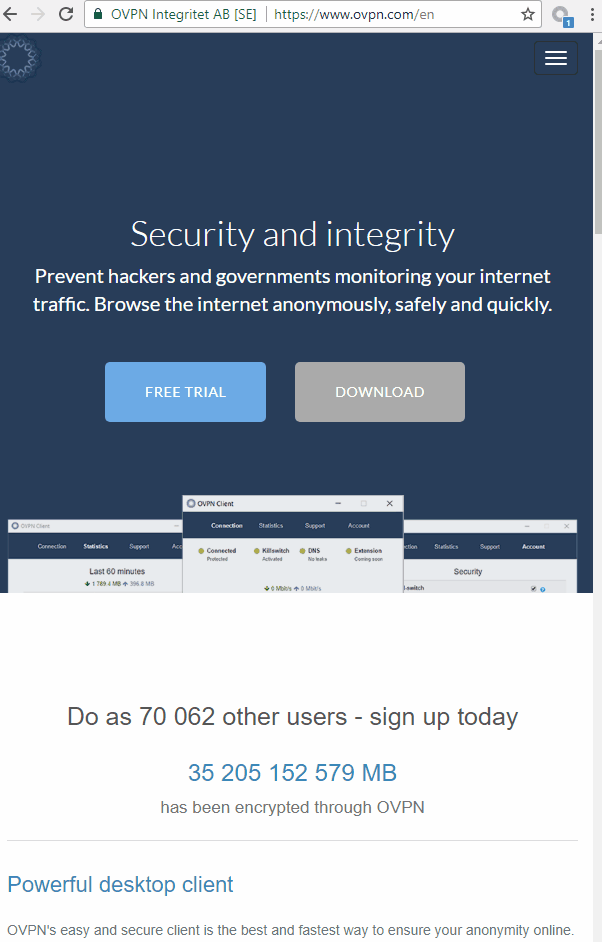
2. För att stoppa inkräktande annonser: Rensa kakor & local storage
Nuförtiden gör kakor att surfande på internet är inkräktande. Nästintill alla hemsidor du besöker lägger en kaka på din dator som spårar vilka produkter du visar intresse för. Efter detta ser du försök till att återannonsera dig på överallt på sociala medier och affiliatesidor. Var du än går är du förföljd av produkter du kollat på. Rensa kakor & local storage stoppar detta från att ske då kakorna rensas automatiskt så snart du lämnar hemsidan.
Hur du aktiverar funktionen
Gå till inställnings-fliken och aktivera Rensa kakor & local storage
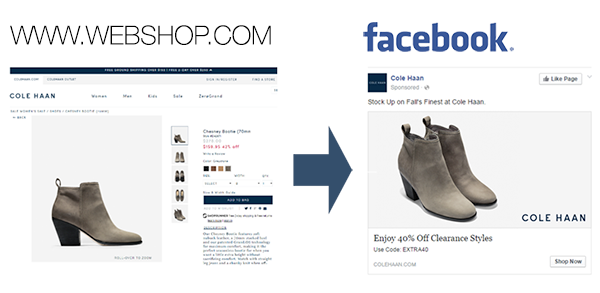
3. Som en säkerhetsvarning: Varna när klienten stängs
Det är lätt hänt att råka stänga ned OVPN-klienten när du surfar, eller att du glömmer att starta den innan du startar din session. Varna när klienten stängs ger dig en tydlig varning när detta inträffar.
Hur du aktiverar funktionen
Gå till inställnings-fliken och aktivera Varna när klienten stängs
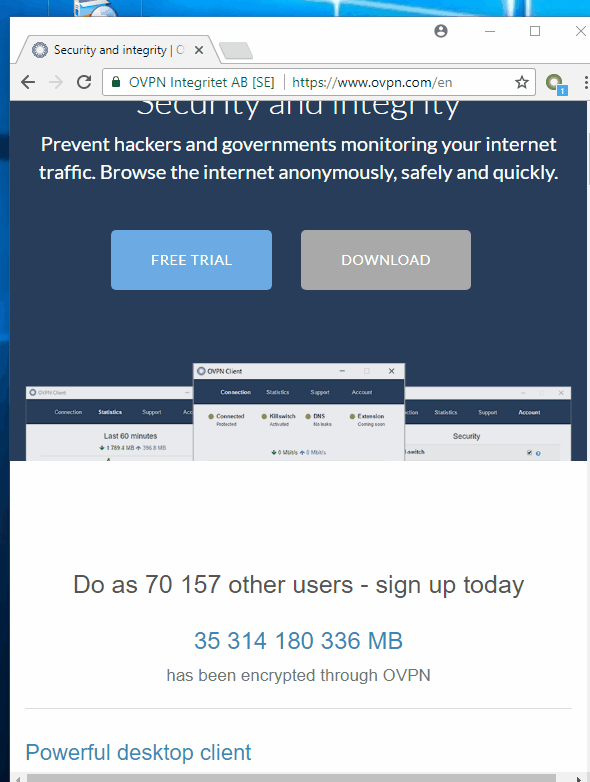
4. För att stoppa hemsidor från att profilera dig: Blockera spårare
Om något på internet är gratis kan du vara säker på att din användardata är produkten som säljs. Vilken sida du än besöker används din data för att optimera sidan och för att profilera ditt beteende på nätet.Vad som gör det ännu värre är att du det görs utan att du märker det. Webbläsartilläggets funktion Blockera spårare kommer som grundinställning att blockera spårare samt visa dessa i webbläsartilläggets flöde. Med funktionen igång flyger du under radarn och spårare såsom Google Analytics, Hotjar eller Facebook-pixlar har inte en chans att profilera dig.
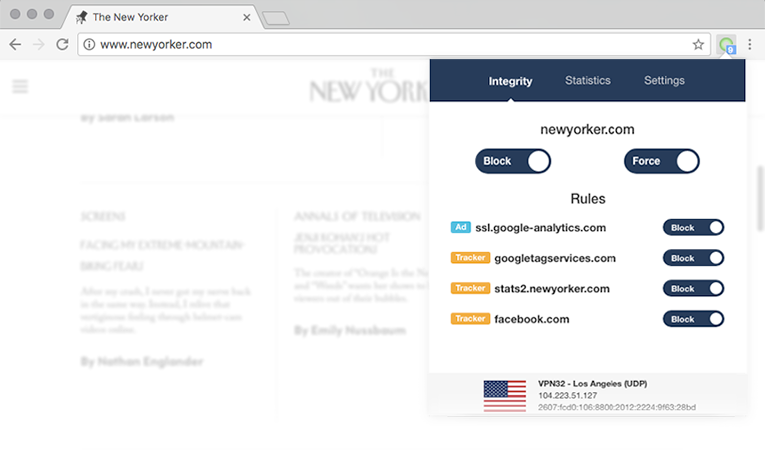
Hur du aktiverar funktionen
Gå till inställnings-fliken och aktivera Blockera spårare
5. För att njuta av innehåll istället för annonser: Blockera annonser
Annonser finns överallt! Sätt igång Blockera annonser för att åtnjuta mindre påträngande hemsidor som laddar fortare.
Eftersom blockering av annonser nu är en del av webbläsartillägget innebär det slutet för filtering som tilläggstjänst. Inom någon månad kommer alla som har filteringstjänsten igång få sin kvarvarande tid konverterat till standardtjänsten och njuta av filtreringstjänsten gratis via webbläsartillägget istället.
Hur du aktiverar tjänsten
Gå till inställnings-fliken och aktivera Blockera annonser
Saknar du något?
Webbläsartillägget är nytt vilket innebär att vi är beroende av er feedback för att göra det bättre. Tveka därför inte att höra av dig med dina förslag på vad du vill se i webbläsartillägget härnäst.
David Wibergh
